Ob Sie sich nun für eine kostengünstigere Solid-State-Drive (SSD) mit begrenzter Kapazität oder eine höherpreisige mit 1-2 Terabyte (TB) Speichervolumen entscheiden, der Einbau gestaltet sich als relativ unkompliziert. SSDs erweisen sich als besonders wertvoll für Anwender, die Wert auf kurze Ladezeiten ihres Computers legen. Obwohl diese speziellen Laufwerke im Vergleich zu herkömmlichen Festplattenlaufwerken (HDDs) teurer sind, wird dieser Nachteil durch den signifikanten Leistungsschub mehr als wettgemacht.
Ganz gleich, ob Sie ein Upgrade durchführen und versuchen, einem älteren PC wieder Leben einzuhauchen, oder einen komplett neuen Computer zusammenstellen, dieser Artikel erläutert Ihnen detailliert, wie Sie eine SSD korrekt in Ihr System integrieren.
Wichtige Aspekte vor der SSD-Installation
Wenn Sie noch keine Erfahrung mit dem Austausch oder der Aufrüstung von Computer-Speichergeräten haben, gibt es einige wesentliche Punkte, die Sie berücksichtigen sollten, bevor Sie das Gehäuse Ihres Computers öffnen und mit der Arbeit beginnen.
Es gibt zwei Hauptziele, die Sie verfolgen sollten: Erstens, Ihren Computer wie gewünscht zum Laufen zu bringen, und zweitens, jegliche Beschädigung zu vermeiden. Durch einige Vorsichtsmaßnahmen können Sie den Austauschprozess reibungslos gestalten.
- Stromversorgung unterbrechen: Dies mag selbstverständlich klingen, wird aber in der Aufregung über die neue SSD leicht vergessen. Vermeiden Sie einen Stromschlag für sich selbst oder Ihre Hardware und trennen Sie das Gerät vom Stromnetz.
- Vorsicht mit Ihrer Kleidung: Armbänder, Ringe oder bauschige Ärmel können störend wirken und Probleme verursachen. Achten Sie zudem auf statische Aufladung in Ihrer Kleidung.
- Vorsicht vor statischer Elektrizität: Es gibt Diskussionen darüber, wie wahrscheinlich es ist, dass statische Elektrizität Computerhardware beschädigt. Um auf Nummer sicher zu gehen, verwenden Sie ein ESD-Armband oder eine antistatische Matte, um elektrische Schäden an den empfindlichen Mikrokomponenten Ihres Computers zu vermeiden.
- Herstelleranweisungen beachten: Dieser Artikel bietet zwar eine umfassende Anleitung, jedoch geben einige Hersteller spezifische Hinweise, die für Sie von zusätzlichem Nutzen sein können.
- Für Ordnung sorgen: Es gibt kaum etwas Befriedigenderes, als ein Computergehäuse zu öffnen und zu sehen, dass alle Anschlüsse und Komponenten ordentlich verstaut und gesichert sind. Planen Sie, wo Sie Ihre neue SSD und die zugehörigen Kabel unterbringen, legen Sie dann Ihre Werkzeuge bereit und beginnen Sie mit der Arbeit.
Verständnis der SSD-/HDD-Verkabelung
Bevor Sie mit der Installation Ihrer neuen SSD beginnen, werfen wir einen Blick auf die Kabel, die für den Anschluss des neuen Laufwerks an Ihren PC oder Laptop verwendet werden.
Überblick über SATA-Kabel
SATA-Kabel (Serial Advanced Technology) sind Zubehör für neuere PCs, um SSDs, HDDs und optische Laufwerke mit der Hauptplatine zu verbinden. Es ist wichtig zu verstehen, dass ein SATA-Anschluss oder -Kabel zwar für Übertragungsraten von 3/6+ GB/Sekunde ausgelegt sein kann, dies jedoch nicht bedeutet, dass Sie diese Geschwindigkeiten auch tatsächlich erreichen.
Das Problem bei HDDs, selbst mit Geschwindigkeiten von über 7200 U/min, besteht darin, dass sie immer noch lediglich eine sich drehende Platte sind und die Daten nur so schnell gelesen/geschrieben werden können, wie das Laufwerk es zulässt. Hier kommen SSDs ins Spiel. Da SSDs Flash-Speichergeräte sind, lesen und schreiben sie Daten schneller, da sie rein elektronisch und nicht mechanisch und elektronisch sind. Darüber hinaus schreiben SSDs Daten eher in Blöcken als in Sektoren.
Informationen zu SATA-Stromanschlüssen
SATA-Stromanschlüsse versorgen das Gerät mit Strom und sind mit dem Netzteil verbunden. Im Allgemeinen befinden sich SATA-Stromanschlüsse am Ende der Kabel vom Netzteil und sind üblicherweise schwarz.
Anleitung zur SSD-Installation

TIPP 1: Wenn Sie die SSD als primäres Startlaufwerk verwenden, stellen Sie sicher, dass sie an den SATA-Anschluss mit der niedrigsten Nummer auf Ihrem Motherboard angeschlossen ist. Dies gewährleistet eine bessere Kompatibilität für ein zuverlässiges Booten und stellt sicher, dass die SSD in den typischen Standard-Bootprozess eingebunden wird.
TIPP 2: Für die beste Lese- und Schreibleistung sind ein „SATA3“-Kabel (oder höher) und ein entsprechendes Laufwerk ideal. Beachten Sie, dass dies nicht „Anschluss drei“ auf Ihrem Motherboard bedeutet, sondern den Typ der SATA-Verbindung, ähnlich wie bei USB 2.0 und USB 3.0.
TIPP 3: Einige Hersteller liefern eine Reihe von Anweisungen, die speziell für das jeweilige Laufwerk gelten. Lesen Sie daher alle mit dem Produkt gelieferten Informationen sorgfältig durch.
Hinweis: Sie benötigen möglicherweise einen Laufwerkschachtadapter, der 2,5-Zoll-SSDs in eine 3,5-Zoll-Breite umwandelt, damit sie in den Laufwerkschacht passen. Einige PC-Gehäuse verfügen jedoch über 2,5-Zoll-Einschübe. Überprüfen Sie Ihr Gehäuse oder das Handbuch, bevor Sie eine neue SSD kaufen.
Nachdem Sie nun die Grundlagen der Sicherheit und das erforderliche Know-how kennengelernt haben, können Sie mit der eigentlichen SSD-Installation beginnen.
Schritt 1: SSD in den Schacht einsetzen

Die meisten SSDs passen in einen 2,5-Zoll-Laptop-Laufwerksschacht, der in einem Desktop-PC möglicherweise nicht vorhanden ist. Einige Solid-State-Laufwerke werden mit Montagehalterungen geliefert, um sie richtig im Laufwerksschacht zu befestigen. Bringen Sie das Laufwerk daher zunächst am Adapter an.
Suchen Sie als Nächstes einen 3,5-Zoll-Laufwerksschacht, falls Sie keinen 2,5-Zoll-Schacht haben. Vermeiden Sie es, einen freiliegenden Schacht mit einer Aussparung an der Vorderseite des Gehäuses zu verwenden, da diese für Speicherkartenleser und DVD/Blu-Ray-Laufwerke vorgesehen sind.
Wenn Ihr PC-Gehäuse über Laufwerksschienen oder schraubenlose Befestigungen verfügt, lesen Sie im Handbuch des Gehäuses nach, wie Sie Ihre neue SSD einbauen können. Bei anderen Gehäusetypen schieben Sie das Laufwerk in einen freien Laufwerksschacht, bis die Schraubenlöcher an der Seite des Laufwerks mit den Löchern im Laufwerkschacht übereinstimmen. Das Laufwerk wird mit vier Schrauben befestigt, jeweils zwei auf jeder Seite.
Schritt 2: SATA-Stromkabel an die SSD anschließen

Suchen Sie den passenden Stecker vom Netzteil und stecken Sie ihn auf der Rückseite Ihrer SSD ein. Er passt nur in eine Richtung und rastet normalerweise ein.
Hinweis: Gehen Sie beim Einstecken des SATA-Steckers in die SSD äußerst vorsichtig vor, da der Clip durch Druck nach unten brechen kann und der Stromstecker dann nicht mehr richtig hält.
Schritt 3: SATA-Datenkabel an die SSD anschließen

Im Gegensatz zu IDE verwendet SATA einen einfachen, dünnen Anschluss zum Übertragen von Daten. Dieses Kabel ist kleiner als das SATA-Stromkabel. Motherboards werden normalerweise mit mehreren SATA-Kabeln geliefert. Nehmen Sie eines aus der Verpackung. Stecken Sie den SATA-Datenstecker vorsichtig auf der Rückseite der SSD ein. Wie die SATA-Buchse des Motherboards lässt er sich nur in eine Richtung einstecken und klickt bei korrekter Verbindung.
Seien Sie auch hier vorsichtig, wenn Sie den SATA-Kabelstecker in die Buchse einstecken, da Druck nach unten den Stecker beschädigen und das Einstecken des SATA-Kabels verhindern kann.
Schritt 4: SATA-Datenkabel mit dem Motherboard verbinden
Suchen Sie einen verfügbaren SATA-Anschluss auf Ihrem Motherboard. Die SATA-Anschlüsse befinden sich meist im unteren rechten Bereich der Platine und sollten mit Nummern versehen sein. Je niedriger die SATA-Portnummer, desto weiter vorne befindet sich dieser Eingang in der Boot-Kette Ihres PCs. Zum Beispiel wird „SATA1“ üblicherweise als erstes Startgerät festgelegt, gefolgt von „SATA2“.
Wenn Sie mehrere Laufwerke installieren, stellen Sie sicher, dass das „bootende“ Laufwerk an den Port mit der niedrigsten Nummer angeschlossen ist. Überprüfen Sie das Handbuch Ihres Motherboards, um sicherzustellen, dass alle Ports die gleiche Funktion haben. Einige SATA-Ports sind oft für Redundant Array of Independent Disks (RAID)-Setups reserviert.
Beim Anschließen des SATA-Kabels an das Motherboard lässt es sich nur in eine Richtung einstecken. Sie sollten ein Klicken hören, wenn das Kabel korrekt angeschlossen ist.
Datenübertragung von der alten auf die neue Festplatte
Unabhängig davon, ob Sie die SSD zusätzlich zu Ihrem vorhandenen Laufwerk verwenden oder einen vollständigen Austausch vorgenommen haben, müssen Sie Ihre Spiele und Software auf die neue SSD übertragen. Hier sind Ihre Optionen:
Methode 1: Dateien innerhalb von Windows von Laufwerk zu Laufwerk verschieben
Windows macht das Verschieben von Dateien einfach. Unter „Einstellungen“ und „Arbeitsplatz“ finden Sie eine Liste mit Ordnern, die die Dateien auf Ihrem System enthalten.
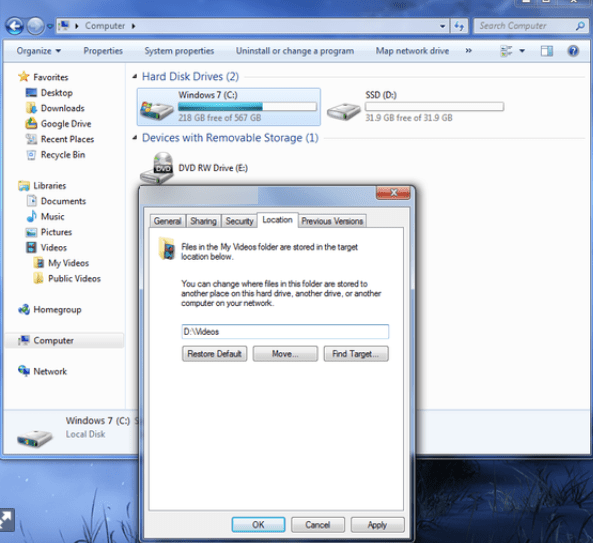
Wie bereits erwähnt, wird das neue Laufwerk in Windows angezeigt, sobald Ihre SSD korrekt installiert wurde. Sie können auf die Eigenschaften jedes Ordners zugreifen und ihn auf die neue SSD verschieben.
Methode 2: Verwendung von Drittanbietersoftware für die Dateiübertragung
Diverse Drittanbieterprogramme bieten Funktionen zum Klonen oder Kopieren von Datenträgern, falls Sie Ihr gesamtes Laufwerk einschließlich Windows verschieben möchten. Einige SSDs werden bereits mit der entsprechenden Software geliefert, aber falls nicht, können Sie online nach einer Software suchen, die Ihren Anforderungen entspricht.
Windows-Installation auf der SSD
Eine der wohl sinnvollsten Möglichkeiten, eine SSD zu nutzen, ist die Installation Ihres Betriebssystems auf dem Solid-State-Laufwerk. Dies führt zu einer drastischen Verkürzung der Startzeiten und verbessert im Allgemeinen die Lese- und Schreibgeschwindigkeiten.
Windows-Installation auf einem neuen Computer mit SSD
- Der erste Schritt bei der Windows-Installation auf einer SSD eines neuen Computers ist die Sicherstellung, dass das Laufwerk groß genug ist, um das gesamte Betriebssystem aufzunehmen. Normalerweise reichen 120 GB aus, und 250 GB sind mehr als ausreichend für alle aktuellen Betriebssysteme.
- Als Nächstes installieren Sie das Laufwerk gemäß den Anweisungen im vorherigen Abschnitt. Wenn Sie ein Dual-Boot-System planen (sowohl mit SSD als auch mit HDD), empfiehlt es sich, während der Installation Ihres Betriebssystems nur die SSD zu installieren, um Verwechslungen zu vermeiden.
- Schalten Sie den Computer anschließend ein und legen Sie Ihr Installationsmedium ein, üblicherweise eine Disk oder ein USB-Laufwerk. Lassen Sie das Betriebssystem installieren und aktualisieren, bevor Sie den Computer wieder ausschalten, wenn Sie auch die Installation einer Festplatte planen.
- Starten Sie abschließend Ihren Computer und drücken Sie die Taste zum Aufrufen der erweiterten Einstellungen (auf den meisten Motherboards ist dies eine F-Taste, z.B. F2 oder F10). Suchen Sie nach dem Bildschirm für die Startreihenfolge und stellen Sie sicher, dass die SSD, auf der Ihr Betriebssystem installiert ist, als erstes startet.
Windows-Übertragung von einer Festplatte auf eine SSD auf einem vorhandenen Computer
- Die ersten Schritte zum Installieren von Windows auf einer SSD mit einem vorhandenen Computer sind die gleichen wie bei einem neuen Computer. Stellen Sie sicher, dass das Laufwerk groß genug ist, um das gesamte Betriebssystem aufzunehmen, und schließen Sie die SSD an den Computer an.
- Der nächste Schritt ist die Erstellung eines Systemabbilds Ihres aktuellen Computers. Gehen Sie dazu in die Systemsteuerung, wählen Sie Sichern und Wiederherstellen und dann Systemabbild erstellen.
- Wählen Sie dann die Partitionen aus, die Sie in das Systemabbild kopieren möchten. Stellen Sie sicher, dass Sie das Windows-Laufwerk ausgewählt haben (normalerweise ist dies Laufwerk C:). Die Erstellung des Systemabbilds sollte zwischen 30 Minuten und einer Stunde dauern.
- Im nächsten Schritt installieren Sie eine neue Kopie von Windows auf der SSD. Verwenden Sie dazu das Windows Media Creation Tool (auf der Microsoft-Website verfügbar), um ein Installationsmedium auf einem anderen Gerät zu erstellen. Wählen Sie einfach die SSD als das Gerät aus, auf dem Windows installiert werden soll.
- Ersetzen Sie Ihre Festplatte durch die neue SSD und starten Sie Ihren Computer neu. Gehen Sie zu den erweiterten Booteinstellungen und booten Sie das System von der SSD. Sobald das Setup abgeschlossen ist, haben Sie die Möglichkeit, die Reparatureinstellungen aufzurufen. Führen Sie dies aus, wählen Sie „Erweiterte Optionen“ und dann „Systemabbildwiederherstellung“.
- Folgen Sie einfach den restlichen Einrichtungsanweisungen und Ihr Computer bootet Ihr Betriebssystem von der SSD.
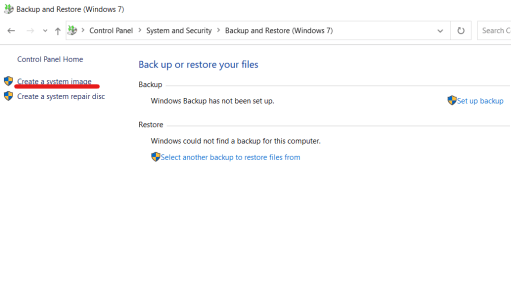
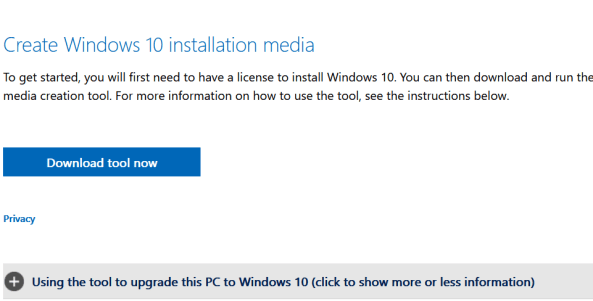
Wie Sie sehen, ist die Installation und Einrichtung einer SSD für Ihren Computer nicht so kompliziert, wie es auf den ersten Blick erscheinen mag. Überprüfen Sie einfach Ihre Verbindungen und denken Sie daran, sich zu erden, bevor Sie mit potenziell empfindlicher Elektronik hantieren. Gehen Sie beim Anschließen der Kabel vorsichtig vor und legen Sie Ihren Ansatz zur Datenwiederherstellung fest, bevor Sie mit der Installation beginnen.
Häufig gestellte Fragen
Die Installation einer SSD und die Einrichtung sind recht einfach. Sollten Sie dennoch Fragen haben, lesen Sie weiter.
Sollte ich auf eine SSD aufrüsten?
Solid-State-Drives bieten den meisten Nutzern eine Vielzahl von Vorteilen. Von schnelleren Startzeiten bis hin zu einem geringeren Stromverbrauch ist dies für die meisten Geräte eine sinnvolle Aufrüstung. Einige Nutzer scheuen den Einbau einer SSD aus Kostengründen. Glücklicherweise sind die Preise für die Hardware in den letzten Jahren deutlich gesunken.
Letztlich hängt die Entscheidung für den Einbau einer SSD stark von den individuellen Bedürfnissen des Anwenders ab. Durch das einfache Aufrüsten der Festplatte wird kein PC zu einem Spiele-PC, dafür ist unter Umständen auch eine aufgerüstete Grafikkarte erforderlich. Dennoch werden Nutzer eine spürbare Verbesserung der Leistung ihres Computers durch den Einbau einer SSD feststellen.
Welche SSD-Größe benötige ich für Windows 11?
Microsoft gibt an, dass für die Ausführung von Windows 11 mindestens 64 GB Speicherplatz auf der Festplatte erforderlich sind. Beachten Sie jedoch, dass Sie zusätzlichen Speicherplatz für Apps, Windows-Updates und andere Anwendungen benötigen.